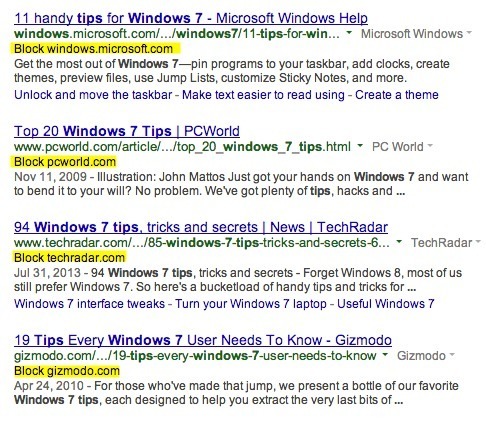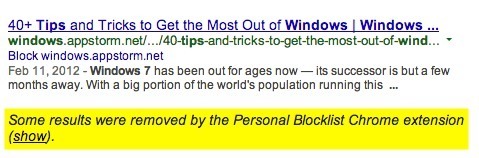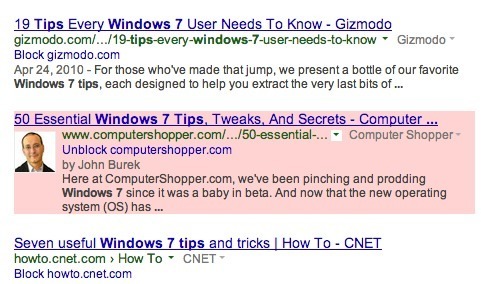私はすべてのオンライン検索にGoogleを使用していますが、まだ完璧に近いところにはありません。彼らはアルゴリズムを毎日変えています。毎回の変更が常に良いとは限りません。すべてのパーソナライゼーションと地域固有の検索結果の上に追加します。同じことを時々2回検索しても、結果は異なります。
私のような人にとっては、私は単に検索結果に特定のウェブサイトを見たくない時があります。たとえば、私がオンラインで何かを買う前に、私はプライムメンバーであるため、Amazonのサイトを常にチェックします。つまり、Googleで検索を行うと、Amazonの検索結果が表示されなくてもよく、検索結果がいくつかのスロットに表示されることがあります。また、検索を実行するたびにサイトを手動で除外したくない場合もあります。
Googleの検索結果からサイトを完全にブロックする方法はありますか?ありがたいことにはい、拡張機能をインストールする必要があります。この記事では、Google検索結果から特定のウェブサイトを恒久的にブロックする方法を説明します。
個人用ウェブサイトブロックリスト
Google Chromeで個人用ウェブサイトブロックリストを作成するには、
ChromeにインストールしてGoogleで検索を実行すると、
ブロックリンクをクリックすると、その結果は直ちに表示されなくなります検索結果からこの拡張機能の便利な機能の1つは、結果がブロックされた場合は、ページの最後に表示されます。私は、この特定のクエリでどのサイトがブロックされているのかを見たいときに、この機能が役立つと思います。サイトをブロックすると、そのクエリの結果には表示されませんが、クエリでは結果には表示されません。
[表示]ボタンをクリックすると、結果が再び表示されます。それが配置されていた元の位置は明るいピンクの色で強調表示されます。
ブロックしたすべてのサイトの一覧を表示したい場合は、ツールバーのブロックリストの奇妙なアイコンをクリックするだけです。それは手のひらアイコンを使った奇妙なオレンジ色のようなものだと私は信じている。
また、現在のタブのホストをブロックするオプションもあります。上記のGoogle.comに掲載されているので、「現在のホストをブロック:google.com」と表示されます。したがって、タブが開いていて検索結果でそのサイトを見つけずにそのサイトをブロックしたい場合は、ボタンをクリックしてブロックしてください。
この拡張機能に加えて、 >5プラグインを使用すると、サイトをスパムとして報告することができます。スパムの結果が出てきて、サイトをスパムとして報告してブロックするのではなく、ブロックする方がよい場合が多いので、これもインストールされています。この方法では、十分な人がサイトをスパムとして報告すると、最終的には検索結果に遠くまで押し込まれます。
これらの2つの拡張機能をChromeで使用すると、結果を好みに合わせてもっときれいにすることができます。
Firefoxユーザーの場合は、7をインストールすることができます。 Googleから不要な結果をブロックします。残念ながら、IEやSafariのための良い解決策はないようです。そのようなブラウザを使用すると、あなたは運が悪いです。あなたがこれらのブラウザでこれを行う方法を知っている場合は、コメントでお知らせください。お楽しみください!